钉钉怎么设置请假审批人
1、在手机上登录进入钉钉APP后,点击页面底部“工作台”选项卡。

2、进入钉钉工作台页面,点击“请假”选项。

3、进入请假页面,点击右下角的“设置”选项卡。
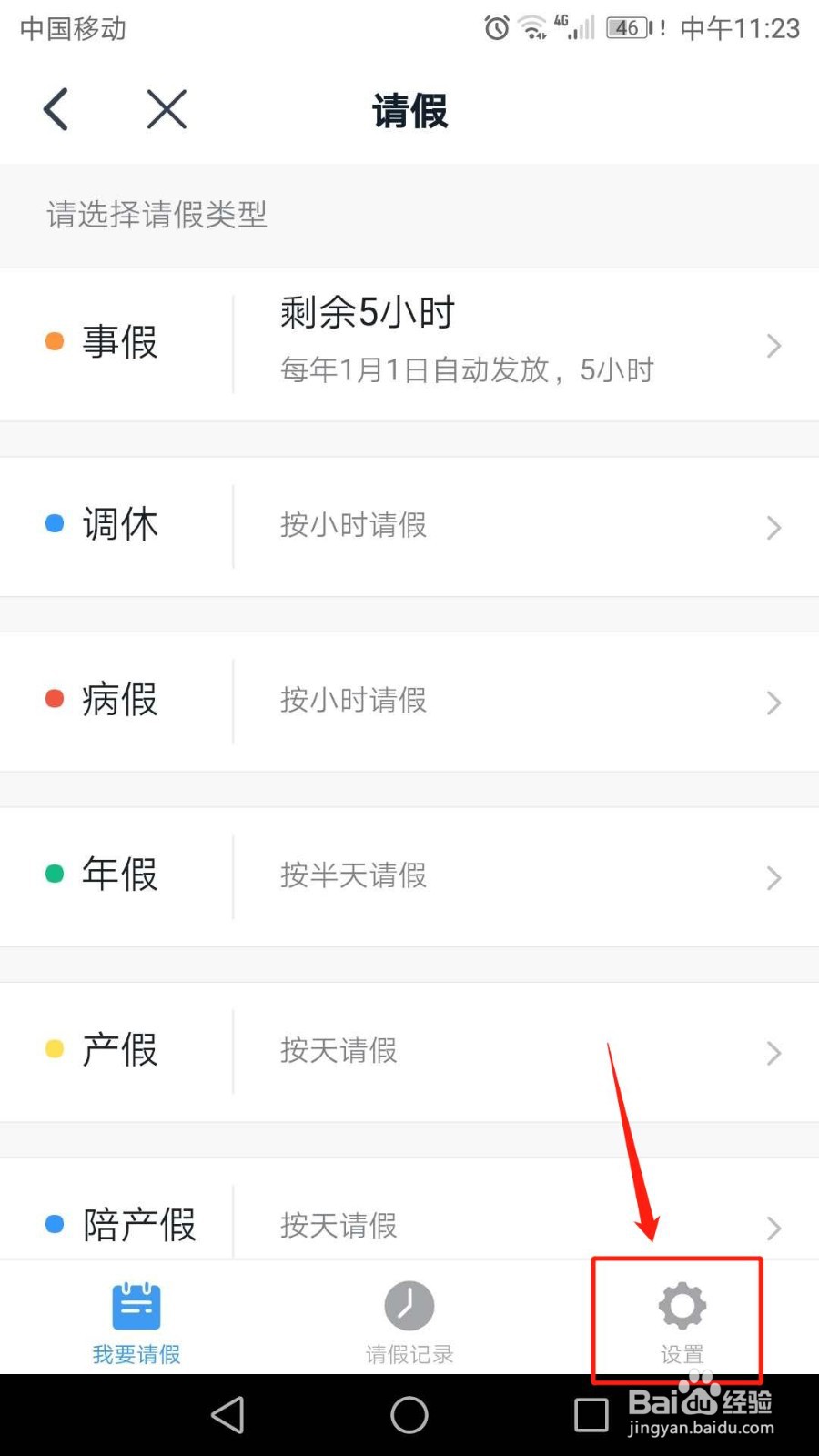
4、进入设置页面,点击“设置审批人”选项。
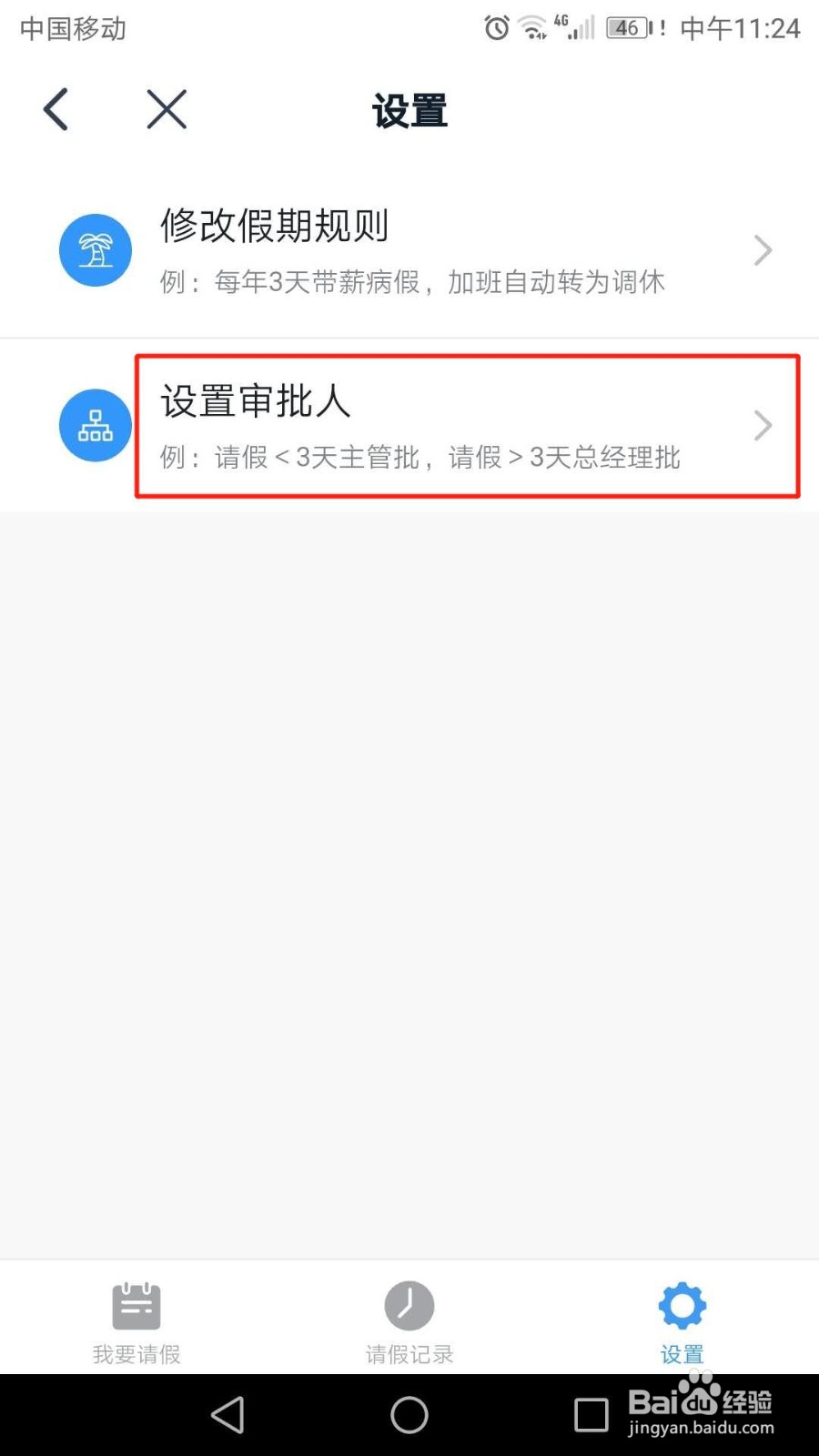
5、进入流程设置页面,选择流程类型:简单流程或条件流程。本例中选择条件流程。然后点击进入此流程。
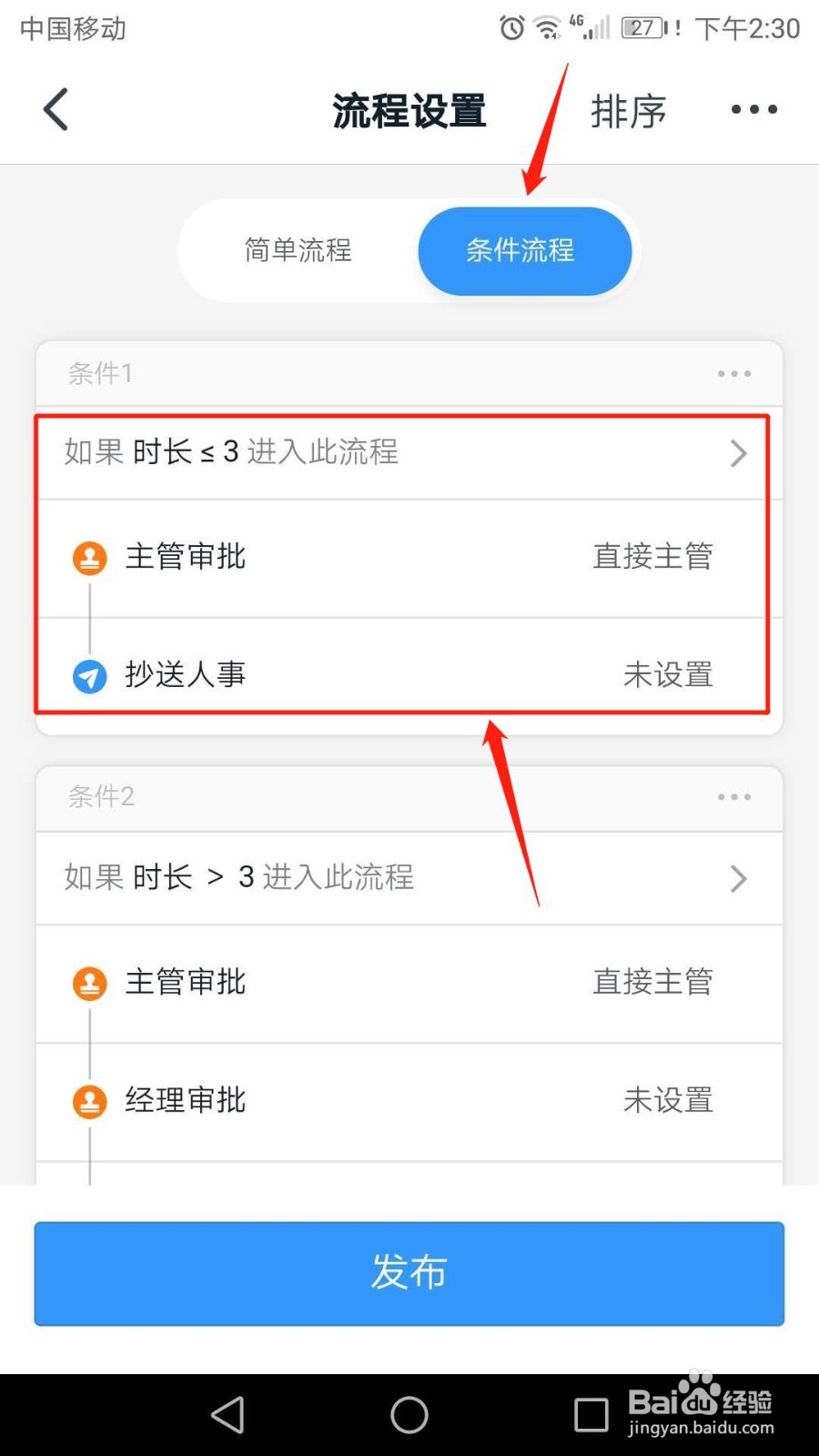
6、在条件界面,点击“主管审批”。
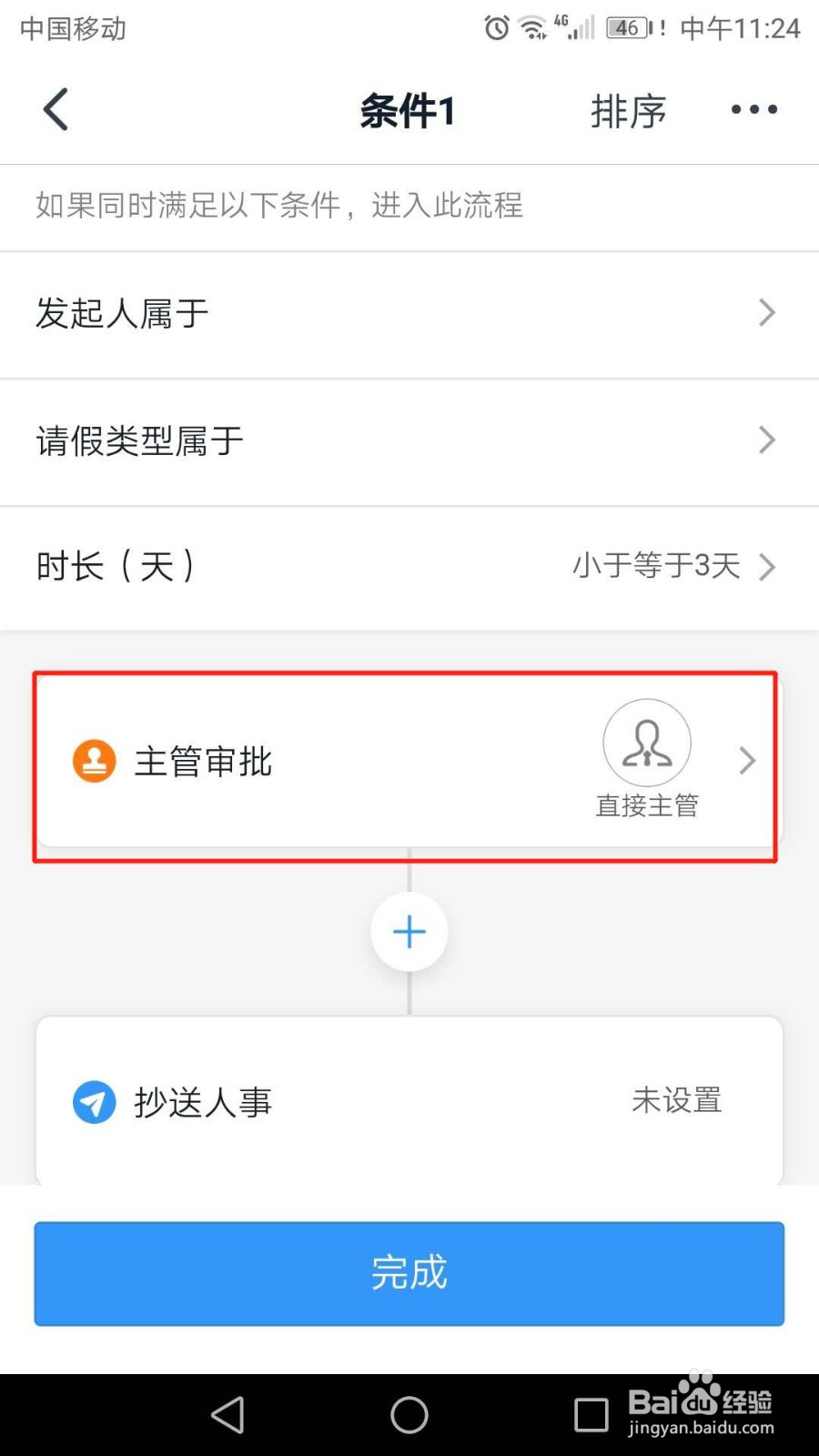
7、在编辑审批人界面,点击“主管层级”。

8、在主管层级界面,点击选择主管层级。
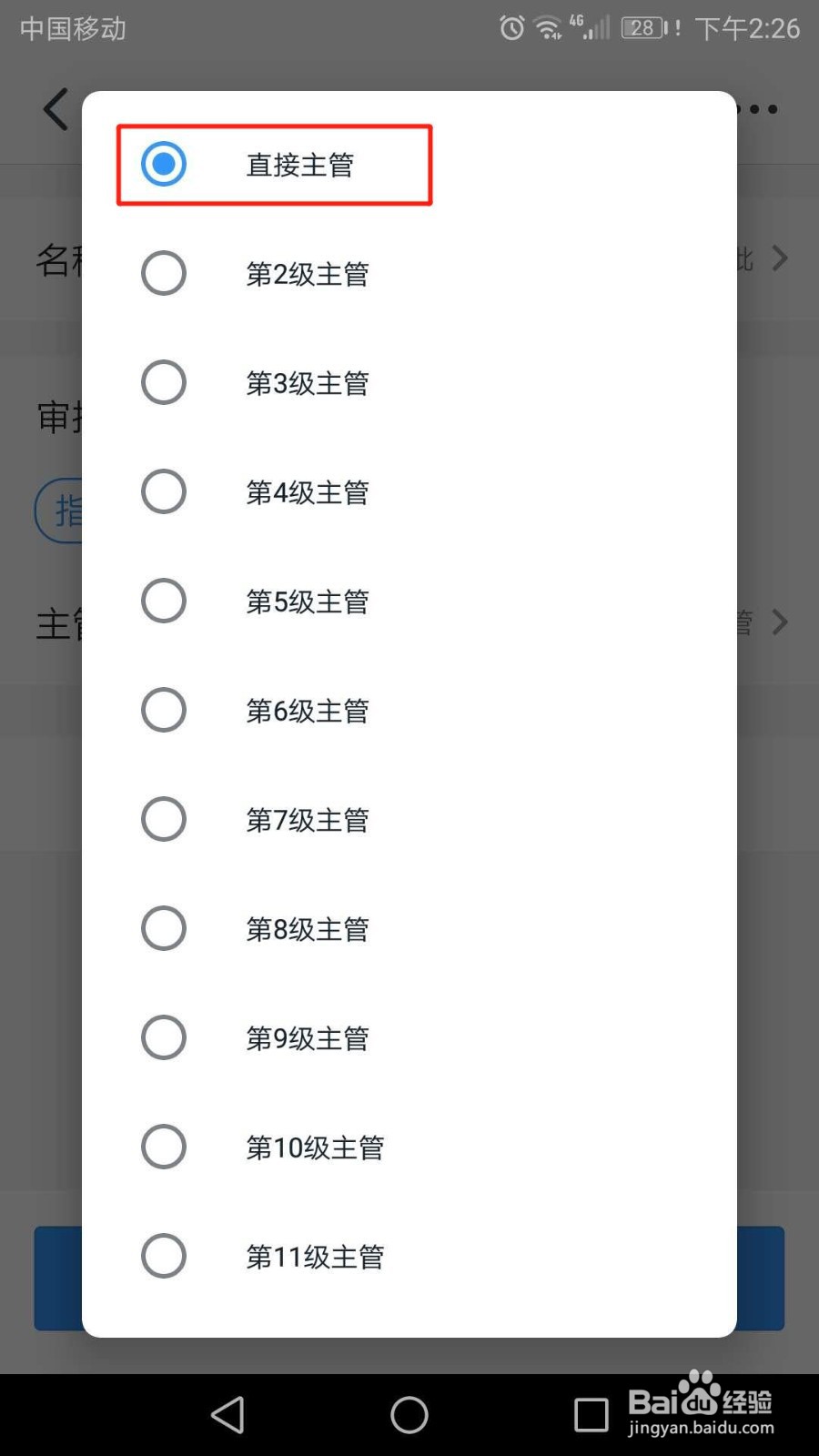
9、返回编辑审批人界面,点击“完成”。返回条件界面,点击“完成”。


10、返回流程设置界面,点击“发布”即可。

声明:本网站引用、摘录或转载内容仅供网站访问者交流或参考,不代表本站立场,如存在版权或非法内容,请联系站长删除,联系邮箱:site.kefu@qq.com。
阅读量:144
阅读量:114
阅读量:25
阅读量:186
阅读量:189